Menü MIDI-Werkzeug
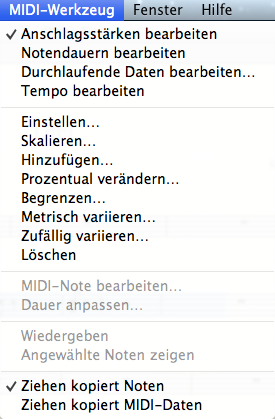
Wie Sie dahin kommen
Klicken Sie das MIDI-Werkzeug  .
.
Was es bewirkt
Wenn Sie eine Echtzeit-Aufzeichnung vornehmen, können Sie Finale anweisen, das originale „Feeling“ der Einspielung zu erhalten und alle aufgenommenen MIDI-Daten für eine Wiedergabe bereitzuhaltet, auch wenn Sie zum Dokument zurückkehren. Wegen einer ausführlichen Erklärung sehen Sie bitte nach unter Durchlaufende Daten aufnehmen (Dialogbox).
Diese aufgenommenen MIDI-Daten schließen Informationen über die Anschlagsstärken mit ein (wie stark Sie jede Taste angeschlagen haben); außerdem Daten über Notendauern (kleine Abweichungen gegenüber dem geraden Taktschlag, aus denen Swing, Akkordbrechungen, Agogik usw. entstehen); und Durchlaufende Daten (Informationen über die MIDI-Steuerelemente, die Sie während Ihrer Aufführung benutzt haben, wie z. B. Gebrauch des Pedals und Tonhöhenrads, Klangwechsel usw.).
Wenn Sie Ihre Einspielung einmal in der üblichen Weise notiert haben, können Sie sie sich auf drei verschiedene Arten anhören: Sie können Finales Interpretation durch die Wiedergabestilistik hören; Sie können genau das abspielen, was in der Partitur steht – ohne Ausdruck und rhythmisch perfekt (notierte Version); oder Sie können sich das Stück auch unter Anwendung aller aufgenommenen MIDI-Daten anhören, so dass die Nuancen Ihrer originalen Aufführung erhalten bleiben. (Siehe Wiedergabe wegen einer ausführlicheren Erklärung zur Anwahl der Wiedergabe-Methode, die Sie benutzen möchten.)
Der Zweck des MIDI-Werkzeugs ist es, die aufgenommenen MIDI-Daten zu bearbeiten. Sie können eine Passage lauter oder leiser machen, in einem Abschnitt ein „Swing-Feeling“ erstellen, den Pedalgebrauch bearbeiten, einen Klangwechsel einfügen, ein Vibrato verändern usw. Die Kommandos in dem Menü „MIDI-Werkzeug“ lassen Sie die aufgenommenen MIDI-Daten auf die verschiedensten Arten bearbeiten.
Es gibt zwei Möglichkeiten, die MIDI-Daten mit dem MIDI-Werkzeug zu bearbeiten. Klicken Sie das MIDI-Werkzeug. Wählen Sie, wenn der Abschnitt relativ groß ist, die Takte genauso an, wie Sie es auch mit dem Anwahl-Werkzeug tun würden: Klicken Sie, um einen Takt anzuwählen, klicken Sie, während Sie die Umschalttaste gedrückt halten zusätzliche Takte, halten Sie die Maustaste gedrückt und fahren Sie mit der Maus über verschiedene Takte innerhalb der Bildschirmanzeige, klicken Sie links von dem Notensystem, um die ganze Stimme anzuwählen oder wählen Sie „Alles anwählen“ aus dem Menü „Bearbeiten“, um das ganze Dokument anzuwählen. Wählen Sie dann einfach die entsprechenden Kommandos aus dem Menü „MIDI-Werkzeug“, um alle angewählten Takte umzuändern.
Wenn die Musik, deren MIDI-Daten Sie bearbeiten wollen, ein einstimmiger Bereich ist, der auf den Bildschirm passt, wählen Sie ihn an wie gewöhnlich und doppelklicken Sie den hervorgehobenen Bereich. Sie kommen damit in das Fenster des MIDI-Werkzeugs, wo Sie die MIDI-Daten in graphischer Darstellung sehen können. Sobald Sie sich in dem Fenster des MIDI-Werkzeugs befinden, können Sie auch die MIDI-Daten (z. B. Anschlagsstärke) von einzelnen Noten bestimmen, auch wenn sie in Akkorde eingebettet sind, indem Sie deren Markierungen klicken; siehe MIDI-Werkzeug (Fenster).
Sobald Sie MIDI-Daten bearbeitet haben (und zur Partitur zurückgekehrt sind), können Sie sie löschen oder von einer Passage in eine andere auf dieselbe Weise kopieren, in der Sie das Anwahlwerkzeug benutzen würden, um Musik zu kopieren. Vergewissern Sie sich, dass die Art von MIDI-Daten, die Sie verändern möchten, in dem Menü „MIDI-Werkzeug“ angewählt ist; wählen Sie die Quelltakte an, wie Sie es bisher immer getan haben. Wenn die Takte, in die Sie die angewählten MIDI-Informationen kopieren wollen auf dem Bildschirm zu sehen sind, verschieben Sie den ersten Takt so, dass er auf dem ersten Zieltakt zu liegen kommt. Wenn die Zieltakte sich außerhalb der Bildschirmansicht befinden, benutzen Sie die Rollbalken, bis Sie den ersten von ihnen sehen können; klicken Sie dann, während Sie die WAHLTASTE -und die Umschalt-Taste gedrückt halten, den ersten Zieltakt. In beiden Fällen kopiert Finale die MIDI-Daten von den Quelltakten in die Zieltakte.
Um die aufgenommenen MIDI-Daten aus einem bestimmten Abschnitt zu löschen, gehen Sie erst sicher, dass die Art der MIDI-Daten, die Sie verändern wollen, in dem Menü „MIDI-Werkzeug“ angewählt ist; wählen Sie die Quelltakte an und drücken Sie die Rückschritt-Taste. Nur der Datentyp, der in dem Menü angewählt ist (Anschlagsstärken, Notendauern oder Durchlaufende Daten), wird aus dem angewählten Bereich gelöscht werden.
- Anschlagsstärken bearbeiten. Wählen Sie diese Option, um Finale anzuweisen, dass Sie die Bearbeitungskommandos („Einstellen“, „Skalieren“, „Addieren“, „Prozentual verändern“, „Begrenzen“, „Metrisch variieren“ und „Zufällig variieren“) auf die Anschlagsstärken der angewählten Musik anwenden wollen. Wenn Sie dieses Kommando anwählen, während Sie sich in dem Fenster des MIDI-Werkzeugs befinden, dann sehen Sie die Anschlagsstärken der Noten auf dem Bildschirm als Balkenanzeige dargestellt. Wenn Sie dieses Kommando angewählt haben, erscheint daneben ein Häkchen im Menü „MIDI-Werkzeug“.
- Notendauern bearbeiten. Wählen Sie diese Option, um Finale anzuweisen, die Bearbeitungskommandos auf die Start- und Stoppzeiten der angewählten Musik zu beziehen. Wenn Sie dieses Kommando anwählen, während Sie sich im Fenster des MIDI-Werkzeugs befinden, sehen Sie die Notenwerte graphisch auf dem Bildschirm als horizontale Linien dargestellt – je länger die Linie, desto länger der Ton; siehe MIDI-Werkzeug (Fenster).
- Durchlaufende Daten bearbeiten. Wenn Sie diese Option anwählen, erscheint die Dialogbox „Durchlaufende Daten zeigen“, in der Sie angeben können, von welchen MIDI-Steuerelementen Sie die Daten bearbeiten möchten (und sehen möchten, wenn Sie sich im Fenster des MIDI-Werkzeugs befinden). Der Gebrauch des Haltepedals, die Veränderungen des Tonhöhen- oder Modulationsrads, wechsel und (Kanal) sind einige dieser Optionen; wenn Sie noch andere Arten von Steuerelementen haben, können Sie sie anhand ihrer Nummer angeben. Wenn Sie die Art der angegeben haben, die Sie bearbeiten möchten, kehren Sie zum Dokument zurück (oder zum Fenster des MIDI-Werkzeugs); Sie können nun die Kommandos aus dem Menü „MIDI-Werkzeug“ benutzen, um die Daten der angegebenen Steuerelemente zu ändern. (Beachten Sie bitte, dass die Kommandos „Metrisch variieren“ und „Zufällig variieren“ nicht zur Verfügung stehen, wenn Sie durchlaufende Daten bearbeiten.) Wenn Sie dieses Kommando angewählt haben, erscheint daneben ein Häkchen im Menü „MIDI-Werkzeug“.
- Tempo bearbeiten. Wählen Sie diese Option, um Finale anzuweisen, dass Sie die Bearbeitungskommandos („Einstellen“, „Skalieren“, „Addieren“, „Prozentual verändern“ und „Begrenzen“) auf die Tempowechsel der angewählten Musik anwenden wollen. Wenn Sie dieses Kommando anwählen, während Sie sich in dem Fenster des MIDI-Werkzeugs befinden, dann sehen Sie das Tempo der Musik auf dem Bildschirm als Linie dargestellt; siehe MIDI-Werkzeug (Fenster). Wenn Sie dieses Kommando angewählt haben, erscheint daneben ein Häkchen im Menü „MIDI-Werkzeug“.
- Einstellen. Wenn Sie dieses Kommando anwählen, erscheint die Dialogbox „Einstellen“, wo Sie die Werte der ausgewählten Art von MIDI-Daten (Anschlagsstärken, Notendauern und durchlaufende Daten) für alle angewählten Noten auf einen gemeinsamen Wert einstellen können. Sie können z. B. die Anschlagsstärken aller angewählten Noten auf 100 einstellen (auf der Skala der MIDI-Anschlagsstärken von 0 bis 127). Siehe Einstellen – Anschlagsstärken. Einstellen – Notendauern (Start-/Stoppzeiten), Einstellen – Durchlaufende Daten, Klang einstellen, Einstellen – Tempo
- Benutzen Sie dieses Kommando, um einen Pedal-Gebrauch einzustellen, nachdem Sie das Kommando „Durchlaufende Daten“ verwendet haben (s. o.), um anzugeben, dass Sie die Daten des Haltepedals bearbeiten wollen. Wählen Sie die Stelle an, an der das Haltepedal gedrückt werden soll, indem Sie die Maus über einen kleine Stelle der graphischen Anzeige ziehen. (Die Nachricht „Pedal gedrückt“ wird am Beginn des angewählten [hervorgehobenen] Bereichs auftreten.) Wählen Sie „Einstellen“ und geben Sie 127 ein; wenn Finale die Musik wiedergibt, wird es das Pedal an der Stelle „treten“, die Sie angegeben haben. Wiederholen Sie den Prozeß an der Stelle, wo das Pedal losgelassen werden soll, aber wählen Sie „Einstellen“ und geben Sie 0 ein. Siehe Pedalgebrauch.
- Skalieren. Wenn Sie dieses Kommando anwählen, erscheint die Dialogbox „Skalieren“, in der Sie die Werte des angewählten Typs von MIDI-Daten (Anschlagsstärken, Notendauern und durchlaufende Daten) innerhalb des angewählten Bereichs gleichmäßig von einem Wert zu einem anderen skalieren können. Sie können z. B. die Anschlagsstärken der Töne in einem angewählten Bereich von einem geringen zu einem hohen Wert aufsteigen lassen; Finale wird die Noten mit einem gleichmäßigen Crescendo wiedergeben. Siehe auch Intelligente Wiedergabe (Plug-In). Dieses Kommando ist auch bei der Erzeugung von Tonhöhenbeugungen nützlich. Sie können die MIDI-Anschlagsstärken entweder von einem absoluten Wert zu einem anderen oder von einem Prozentsatz des Originalwertes zu einem anderen (z. B. von 15% auf 50% des Originalwertes) skalieren. Siehe Skalieren – Anschlagsstärken, Skalieren – Notendauern (Start-/Stoppzeiten), Skalieren – Durchlaufende Daten, Skalieren – Tempo.
- Addieren. Wenn Sie dieses Kommando anwählen, erscheint die Dialogbox „Addieren“, in der Sie einen positiven oder negativen Betrag zu den Werten des angewählten Typs von MIDI-Daten (Anschlagsstärken, Notendauern, ) aller angewählten Noten addieren können. Sie können z. B. einen bestimmten Betrag zu den aller Noten addieren oder eine Tonhöhenbeugung weniger stark machen. Siehe Addieren – Anschlagsstärken, Addieren – Notendauern (Start-/Stoppzeiten), Addieren – Durchlaufende Daten, Addieren – Tempo
- Prozentual verändern. Wenn Sie dieses Kommando wählen, erscheint die Dialogbox „Prozentual verändern“, in der Sie die Werte der angewählten Art von MIDI-Daten (, Notendauern oder ) für alle Noten um einen Prozentsatz der Originalwerte vergrößern oder verkleinern können. Sie können z. B. die Anschlagsstärke für jede Note auf das Doppelte erhöhen, indem Sie eine Steigerung auf 200% eingeben.
Siehe Prozentual verändern – Anschlagsstärken, Prozentual verändern – Notendauern (Start-/Stoppzeiten), Prozentual verändern – Durchlaufende Daten, Prozentual verändern – Tempo
- Begrenzen. Wenn Sie dieses Kommando anwählen, erscheint die Dialogbox „Begrenzung“, in der Sie die Werte der angewählten Art von MIDI-Daten (Anschlagsstärken, Notendauern oder ) für alle angewählten Noten auf ein bestimmtes Minimum oder Maximum begrenzen können. Alle Noten, deren Werte über dem Maximum liegen, das Sie angegeben haben, werden bei diesem Maximalwert abgeschnitten; alle Noten, deren Werte unter dem angegebenen Minimum liegen, werden auf diesen Minimalwert heraufgesetzt. Wenn Sie z. B. feststellen, dass Sie die Gitarrenstimme in Ihrer Partitur nicht hören können, wenn die Tasten des Synthesizers während der Wiedergabe mit einer Anschlagsstärke von weniger als 50 „gedrückt“ werden, können Sie die Anschlagsstärken für die ganze Gitarrenstimme auf ein Minimum von 50 begrenzen.
Siehe Begrenzen – Anschlagsstärken, Begrenzen – Notendauern (Start-/Stoppzeiten), Begrenzen – Durchlaufende Daten, Begrenzen – Tempo
- Metrisch variieren. Wie die Kommandos „Addieren“ oder „Prozentual verändern“ führt auch das Kommando „Metrisch variieren“ zu einer Dialogbox, in der Sie eine positive oder negative Zahl zu den Anschlagsstärken oder Notendauern für jede Note in dem angewählten Bereich dazuaddieren können. In der Dialogbox „Metrisch Variieren“ können Sie jedoch einzelne Schläge in jedem Takt auswählen, um die Veränderung durchzuführen. Wenn Sie z. B. „Anschlagsstärken“ angewählt haben, können Sie angeben, dass der erste Schlag in jedem Takt des angewählten Bereichs mit 50% mehr Lautstärke wiedergegeben werden soll, während die anderen Schläge im Takt unberührt bleiben. Sie können auf diese Art verschiedene Werte für erste Taktschläge, Andere Schläge und Zwischenschläge angeben.
Siehe Metrisch variieren – Anschlagsstärken, Metrisch variieren – Notendauern (Start-/Stoppzeiten)
- Zufällig variieren. Wenn Sie dieses Kommando anwählen, erscheint die Dialogbox „Zufällig variieren“, wo Sie einen Betrag eingeben können, um den Sie die Anschlagsstärken oder Notenwerte aller angewählten Noten durch einen Zufallsgenerator verändern können. Das kann eine nützliche Option sein, wenn Sie Ihrer Wiedergabe einen eher unperfekten, „menschlichen“ Sound geben wollen. Tippen Sie eine relativ kleine Zahl in das Textfeld ein – um z. B. Anschlagsstärken zufällig zu verändern, wäre ein Wert zwischen 10 und 20 sinnvoll (es sei denn Sie wollen einen etwas „verrückten“ Effekt erzielen).
- Löschen. Wählen Sie diesen Befehl, um alle MIDI-Daten im angewählten Bereich zu löschen.
- MIDI-Note bearbeiten. Wenn Sie dieses Kommando anwählen, erscheint die Dialogbox „MIDI-Note bearbeiten“, in der Sie die Start- und Stoppzeiten sowie die einer Note gemeinsam ändern können.
- Dauer anpassen. Mit diesem Menübefehl öffnen Sie die Dialogbox Dauer anpassen, in der Sie die Dauer eines angewählten Musikbereichs oder die verstrichene Zeit für die gesamte Partitur festlegen. Diese Funtkion ist z. B. bei der Videovertonung hilfreich.
- Wiedergeben. Dieses Kommando, das nur zur Verfügung steht, wenn das Fenster des MIDI-Werkzeugs geöffnet ist, gibt sofort die angezeigte Musik mit den aufgezeichneten MIDI-Daten wieder.
- Angewählte Noten zeigen. Dieses Kommando, das nur zur Verfügung steht, wenn das Fenster des MIDI-Werkzeugs geöffnet ist, sagt Finale, dass es nur für die Noten, deren angewählt sind, Linien auf der graphischen Fläche zeichnen soll. Wenn Sie z. B. mit einer sehr „vollgriffigen“ Partitur arbeiten, oder wenn Sie versuchen, an einer Mittelstimme in einer Akkordpassage zu arbeiten, wählen Sie diese Option, um die graphischen Linien der Noten zu verstecken, die für das, was Sie tun wollen, nicht wichtig sind. (Da die Daten der MIDI-Steuerelemente nicht mit einzelnen Noten verbunden sind, wird dieses Kommando grau dargestellt, wenn „Durchlaufende Daten“ in dem Menü „MIDI-Werkzeug“ angewählt ist.)
- Ziehen kopiert Noten • MIDI-Daten. Wählen Sie diesen Menübefehl an, um beim Ziehen angewählter Musikbereiche die Noten oder MIDI-Daten wie gewohnt zu kopieren.
Siehe auch:
Intelligente Wiedergabe (Plug-In)
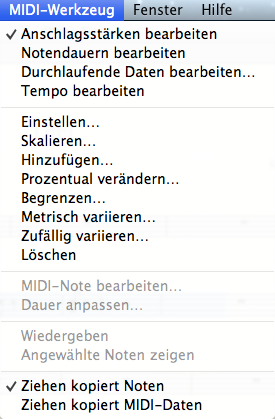
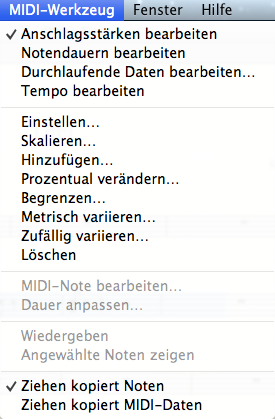
![]() .
.